如何在excel中通过条件格式显示不同的单元格
1、在excel2010中选中要设置条件格式的单元格区域,选择【开始】-【条件格式】菜单项。点击【条件格式】下方的小倒三角形,会出现一个弹出的下拉选项。

2、在这里,可以根据需要设置的条件格式类型。根据我们上述设置的操作目的,将下表中利润额士候眨塄大于45000的所有单元格字体设置为<红色,加粗>,将利润额小于45000的所有单元格用黄色填充。符合第一项【突出显示单元格规则】

3、接着,我们先设置利润额大于45000的所有单元格字体设置为<红色,加粗>。我们选择【突出显示单元格规则】-【大于】,会弹出设置格式对话框。
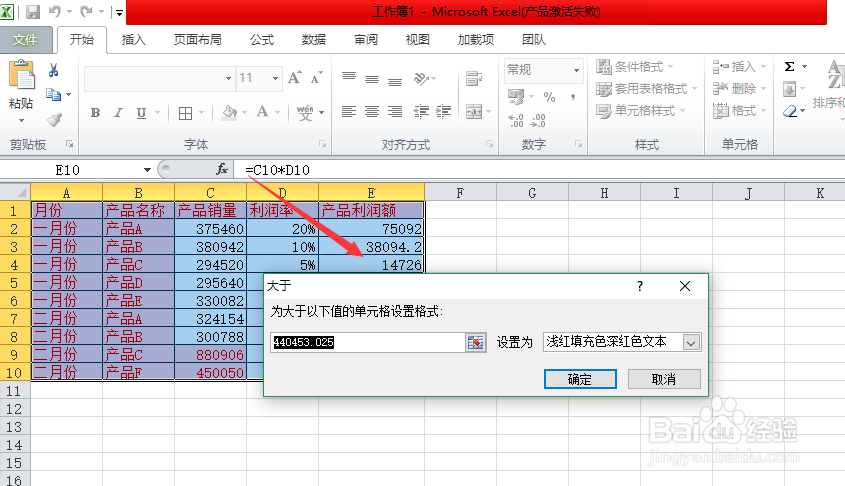
4、在上述的对话框中,根据实际数值条件,输入值。后续的样式框中,有预设了一些格式,如果没有找到自己需要的,可以选择【自定义格式】,进入【单元格格式】对话框中进行设置。


5、根据需要,设定为<加粗,红色>。完成后点击【确定】退出对话框。完成这一步后,excel2010中数据效果如下。
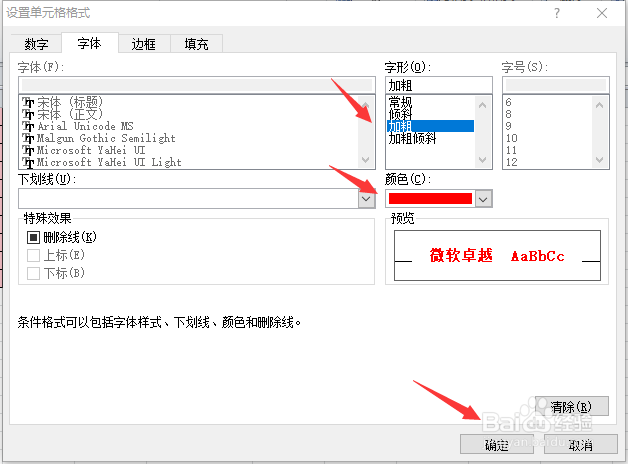

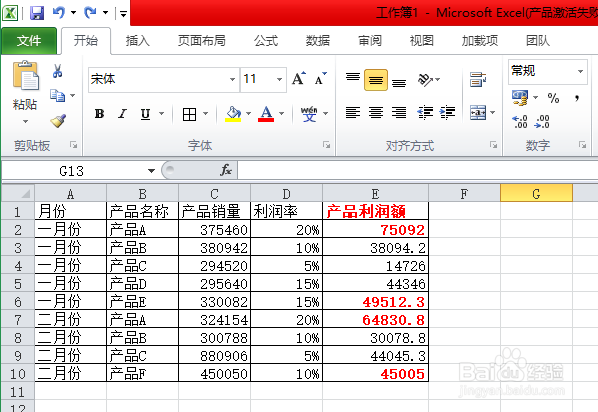
6、然后根据同样的方式,设置利润额少于45000的单元格格式。将利润额小于45000的所有单元格用黄色填充。完成后效果如下。

7、另外如果想要取消规则,则在【条件格式】的下拉选项中选择【清除规则】或者【管理规则】进行设置。
